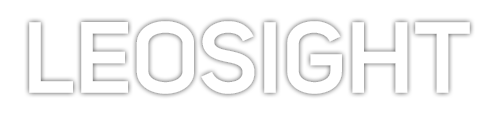Vážení a milí,
přeji vám všem krásné chvíle během čtení tohoto návodu. Vzhledem k několika podnětům ze strany komunity nebo AT jsem se rozhodl sepsat jednoduchý návod, pomocí kterého si můžete zařídit své vlastní rádio ve hře. Ano, dlouhodobě se hráči řídili dle jednoho videonávodu na YouTube, avšak do jisté míry byl tento návod matoucí, proto se na to podíváme z pohledu toho, jak to funguje na Skimu.
Předem upozorňuji, že vlastní rádio ve hře je pouze VIP výhodou a po vypršení VIP vám bude odebráno!
Pro úspěšné zprovoznění vlastního rádia budeme potřebovat kromě VIP ještě dvě zásadní věci - hosting a software, který nám umožní broadcast písniček. Já budu toto demonstrovat u BeatZone za použití Winampu.
Krok 1.) - Příprava
Než se dáme do nastavování, stáhneme a nainstalujeme si potřebné věci. Začneme prográmkem Winamp, který stáhneme ZDE. Po stažení programu jej nainstalujeme do námi preferovaného umístění (k tomu vám návod dávat nebudu, i Běžný Franta Uživatel by snad měl být schopný si nainstalovat program). Po úspěšné instalaci budeme potřebovat ještě SHOUTcast plugin, který nám právě umožní vysílání - ten stáhnete ZDE. V případě stahování pluginu hledejte tuto sekci:

Během instalace SHOUTcast se ujistěte, že se umístění instalace shoduje s umístěním Winampu, jinak by vám to taky nemuselo fungovat. Následně tedy Winamp spustíme a projdeme si nějaká základní nastavení, které jsou dle vlastních preferencí. Pokud vše odklikáte, nic se v podstatě nestane.
Následuje registrace u hostingu, která je zcela zdarma. Můžeme tedy užít BeatZone. V případě méně zdatných uživatelů internetu doporučuji, aby si heslo někam poznamenali, protože se pak vyvarujete přenastavování v případě registrace nového účtu.
Krok 2.) - Konfigurace
Jelikož jsme skončili u registrace na BeatZone a už máme svůj účet připravený, rovnou se skrze navbar (horní lištu) proklikáme k IP adresám. Toho docílíme dvěma kliknutími myši. To první bude na náš avatar (úplně vpravo):

a následně na tuto kolonku:

No a máme zde tři IP adresy. BeatZone si nechte spuštěný na pozadí a přesuneme se do programu Winamp.
V horní liště programu si klikneme na Options (neboli nastavení) a v menu, které nám vyběhne, sjedeme na poslední možnost - Preferences (předvolby nebo tak nějak). Preferences si rozklikneme.

Vyskočí na vás nové okno, kde se nejdříve zaměříte na levou část. Budete se zajímat o sekci Plug-ins, kde si kliknete na DSP/Effect. Následně se vám v hlavní části okna objeví seznam knihoven, kde se v případě úspěšné instalace pluginu vyskytuje i položka Nullsoft SHOUTcast Source DSP v2.3.3 (třeba to někdy aktualizují, tudíž se nelekněte rozlišnosti verzí). No a na tuto položku si opět klikneme.
Tady se setkáte s poměrně obtížnější částí, ovšem není to nic, co byste nemohli zvládnout.

Pokud postupujete dle návodu společně se mnou, máte již na pozadí v BeatZone otevřen seznam IP adres, pomocí nichž můžete vysílat.

Bystřejší z vás si všimli, že já osobně využívám přímo první položku ze seznamu. Začneme tím, že si nastavíme heslo k portu a následně heslo k administraci. To uděláme kliknutím na položku Settings u jedné z vybraných IP adres, které máme v plánu používat.
Zde si tedy nastavíte zmíněná hesla a kliknutím dole na tlačítko Send změny potvrdíte.

Po úspěšném vyplnění těchto políček budeme přesměrováni zpět na seznam s úspěšnou hláškou o tom, že byly změny provedeny. Nyní následuje zadání informací do Winampu.

Zkopírujeme si IP adresu (v tomto případě 89.221.210.76) a ve Winampu zadáme do políčka Server Address. To, co se v BeatZone nachází za dvojtečkou, je port, který následně zkopírujete nebo opíšete do Winamp políčka Port a políčko Stream necháte na výchozí hodnotě.
Posléze pod IP adresu a port zadáte do políčka DJ / User ID libovolné jméno, kterým se budete označovat jako DJ, a do hesla zadáte to heslo, které jste si v BeatZone nastavili pro přístup do portu (první kolonka o dva obrázky nahoru). Následně si překlikneme do sekce Directory, kde své rádio nějak pojmenujeme. Po zadání názvu rádia ještě přenastavíme URL na http://beatzone.eu nebo http://beatzone.cz a na nic dalšího v konfiguraci nesaháme.
Teď přichází zkouška ohněm, protože se zjistí, zda jste postupovali dle mého návodu. Přepneme si zpět do seznamu IP adres a pomocí tlačítka Start u vybrané adresy spustíme možnost vysílání.

Ve Winampu pak otestujeme, zda se program propojil s hostingem správně pomocí tlačítka Connect.

Pokud jste nepřeskočili žádný z kroků, které jsem zde uváděl, a vše jste nastavili správně, ve statusu uvidíte, že se vám rádio úspěšně připojilo.

Krok 3.) - Přidání hudby
Aby nám však rádio plnilo svůj účel, bude muset taky něco přehrávat. Dejte si dohromady nějakou složku s hudbou, následně si označte vybrané soubory a pomocí Drag&Drop přesuňte položky do spodní části programu Winamp.

Označte si dole všechny skladby a pomocí tlačítka Play vlevo nahoře pak spusťte přehrávání.
Přesuňte se zpět na seznam IP adres a refreshněte stránku (F5). Zde by se vám měl objevit status vybraného rádia "Online" a vedle něj tlačítko Play s modrým pozadím. Klikněte si na něj a pokud jste vše udělali správně, uslyšíte svou hudbu (pokud ne, zkuste nejdříve chvilku vydržet, je zde nějaký delay).
Krok finální - Fórum
Pokud vám tedy vše funguje, jak má, veškerou další iniciativu směřujte do tohoto topicu, kde si vlastní rádio přidáte do hry (s pravděpodobnou 2hodinovou prodlevou). Zadáte tam tedy svůj název, pod nímž bude rádio vyobrazeno ve hře, a odkaz na rádio ve formátu http://IP:port (přísně dodržujte tento fórmat, dávejte si bacha, abyste neměli v odkazu https apod.)
Poznatky
Hosting se sám po nějaké době neaktivity vypíná, proto jej nezapomeňte při znovuspuštění rádia zapnout. Skladby ve Winampu lze v pořádku obměňovat, ovládání programu je intuitivní a v podstatě jej můžete ovládat pouze pomocí sekcí, které vám zde byly názorně předvedeny. V případě jakýchkoli nefunkčností se obraťte buď na mě skrze Discord - Dzardys#3287, nebo například sem do komentářů, přípradně do sekce #help na Leosight Discordu.
Doufám, že je návod dostatečně obsáhlý a snad vám v budoucnu někdy poslouží. Děkuji za pozornost, užívejte zbytek dne.
Vážení a milí,
přeji vám všem krásné chvíle během čtení tohoto návodu. Vzhledem k několika podnětům ze strany komunity nebo AT jsem se rozhodl sepsat jednoduchý návod, pomocí kterého si můžete zařídit své vlastní rádio ve hře. Ano, dlouhodobě se hráči řídili dle jednoho videonávodu na YouTube, avšak do jisté míry byl tento návod matoucí, proto se na to podíváme z pohledu toho, jak to funguje na Skimu.
Předem upozorňuji, že vlastní rádio ve hře je pouze VIP výhodou a po vypršení VIP vám bude odebráno!
Pro úspěšné zprovoznění vlastního rádia budeme potřebovat kromě VIP ještě dvě zásadní věci - hosting a software, který nám umožní broadcast písniček. Já budu toto demonstrovat u BeatZone za použití Winampu.
Krok 1.) - Příprava
Než se dáme do nastavování, stáhneme a nainstalujeme si potřebné věci. Začneme prográmkem Winamp, který stáhneme ZDE. Po stažení programu jej nainstalujeme do námi preferovaného umístění (k tomu vám návod dávat nebudu, i Běžný Franta Uživatel by snad měl být schopný si nainstalovat program). Po úspěšné instalaci budeme potřebovat ještě SHOUTcast plugin, který nám právě umožní vysílání - ten stáhnete ZDE. V případě stahování pluginu hledejte tuto sekci:

Během instalace SHOUTcast se ujistěte, že se umístění instalace shoduje s umístěním Winampu, jinak by vám to taky nemuselo fungovat. Následně tedy Winamp spustíme a projdeme si nějaká základní nastavení, které jsou dle vlastních preferencí. Pokud vše odklikáte, nic se v podstatě nestane.
Následuje registrace u hostingu, která je zcela zdarma. Můžeme tedy užít BeatZone. V případě méně zdatných uživatelů internetu doporučuji, aby si heslo někam poznamenali, protože se pak vyvarujete přenastavování v případě registrace nového účtu.
Krok 2.) - Konfigurace
Jelikož jsme skončili u registrace na BeatZone a už máme svůj účet připravený, rovnou se skrze navbar (horní lištu) proklikáme k IP adresám. Toho docílíme dvěma kliknutími myši. To první bude na náš avatar (úplně vpravo):

a následně na tuto kolonku:

No a máme zde tři IP adresy. BeatZone si nechte spuštěný na pozadí a přesuneme se do programu Winamp.
V horní liště programu si klikneme na Options (neboli nastavení) a v menu, které nám vyběhne, sjedeme na poslední možnost - Preferences (předvolby nebo tak nějak). Preferences si rozklikneme.

Vyskočí na vás nové okno, kde se nejdříve zaměříte na levou část. Budete se zajímat o sekci Plug-ins, kde si kliknete na DSP/Effect. Následně se vám v hlavní části okna objeví seznam knihoven, kde se v případě úspěšné instalace pluginu vyskytuje i položka Nullsoft SHOUTcast Source DSP v2.3.3 (třeba to někdy aktualizují, tudíž se nelekněte rozlišnosti verzí). No a na tuto položku si opět klikneme.
Tady se setkáte s poměrně obtížnější částí, ovšem není to nic, co byste nemohli zvládnout.

Pokud postupujete dle návodu společně se mnou, máte již na pozadí v BeatZone otevřen seznam IP adres, pomocí nichž můžete vysílat.

Bystřejší z vás si všimli, že já osobně využívám přímo první položku ze seznamu. Začneme tím, že si nastavíme heslo k portu a následně heslo k administraci. To uděláme kliknutím na položku Settings u jedné z vybraných IP adres, které máme v plánu používat.
Zde si tedy nastavíte zmíněná hesla a kliknutím dole na tlačítko Send změny potvrdíte.

Po úspěšném vyplnění těchto políček budeme přesměrováni zpět na seznam s úspěšnou hláškou o tom, že byly změny provedeny. Nyní následuje zadání informací do Winampu.

Zkopírujeme si IP adresu (v tomto případě 89.221.210.76) a ve Winampu zadáme do políčka Server Address. To, co se v BeatZone nachází za dvojtečkou, je port, který následně zkopírujete nebo opíšete do Winamp políčka Port a políčko Stream necháte na výchozí hodnotě.
Posléze pod IP adresu a port zadáte do políčka DJ / User ID libovolné jméno, kterým se budete označovat jako DJ, a do hesla zadáte to heslo, které jste si v BeatZone nastavili pro přístup do portu (první kolonka o dva obrázky nahoru). Následně si překlikneme do sekce Directory, kde své rádio nějak pojmenujeme. Po zadání názvu rádia ještě přenastavíme URL na http://beatzone.eu nebo http://beatzone.cz a na nic dalšího v konfiguraci nesaháme.
Teď přichází zkouška ohněm, protože se zjistí, zda jste postupovali dle mého návodu. Přepneme si zpět do seznamu IP adres a pomocí tlačítka Start u vybrané adresy spustíme možnost vysílání.

Ve Winampu pak otestujeme, zda se program propojil s hostingem správně pomocí tlačítka Connect.

Pokud jste nepřeskočili žádný z kroků, které jsem zde uváděl, a vše jste nastavili správně, ve statusu uvidíte, že se vám rádio úspěšně připojilo.

Krok 3.) - Přidání hudby
Aby nám však rádio plnilo svůj účel, bude muset taky něco přehrávat. Dejte si dohromady nějakou složku s hudbou, následně si označte vybrané soubory a pomocí Drag&Drop přesuňte položky do spodní části programu Winamp.

Označte si dole všechny skladby a pomocí tlačítka Play vlevo nahoře pak spusťte přehrávání.
Přesuňte se zpět na seznam IP adres a refreshněte stránku (F5). Zde by se vám měl objevit status vybraného rádia "Online" a vedle něj tlačítko Play s modrým pozadím. Klikněte si na něj a pokud jste vše udělali správně, uslyšíte svou hudbu (pokud ne, zkuste nejdříve chvilku vydržet, je zde nějaký delay).
Krok finální - Fórum
Pokud vám tedy vše funguje, jak má, veškerou další iniciativu směřujte do tohoto topicu, kde si vlastní rádio přidáte do hry (s pravděpodobnou 2hodinovou prodlevou). Zadáte tam tedy svůj název, pod nímž bude rádio vyobrazeno ve hře, a odkaz na rádio ve formátu http://IP:port (přísně dodržujte tento fórmat, dávejte si bacha, abyste neměli v odkazu https apod.)
Poznatky
Hosting se sám po nějaké době neaktivity vypíná, proto jej nezapomeňte při znovuspuštění rádia zapnout. Skladby ve Winampu lze v pořádku obměňovat, ovládání programu je intuitivní a v podstatě jej můžete ovládat pouze pomocí sekcí, které vám zde byly názorně předvedeny. V případě jakýchkoli nefunkčností se obraťte buď na mě skrze Discord - Dzardys#3287, nebo například sem do komentářů, přípradně do sekce #help na Leosight Discordu.
Doufám, že je návod dostatečně obsáhlý a snad vám v budoucnu někdy poslouží. Děkuji za pozornost, užívejte zbytek dne.